- Autor Jason Gerald [email protected].
- Public 2024-01-19 22:13.
- Última modificação 2025-01-23 12:43.
Este wikiHow ensina como fazer download do Google Docs para o seu computador, Android ou iPhone.
Etapa
Método 1 de 3: no computador desktop
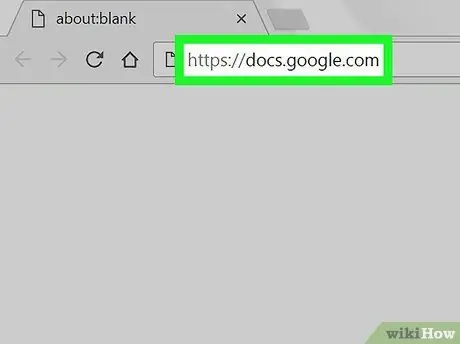
Etapa 1. Visite o Google Docs
Execute um navegador da web em seu computador e visite https://docs.google.com/. Se você estiver conectado à sua Conta do Google, a página do Google Docs será aberta.
Se você não estiver conectado à sua conta do Google, digite seu endereço de e-mail e senha quando solicitado
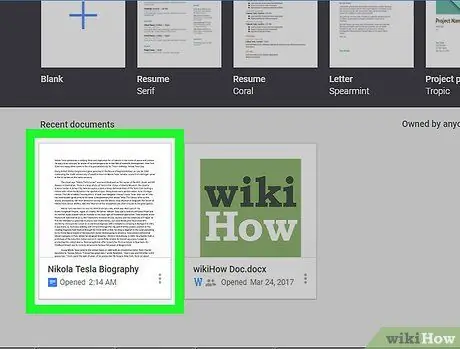
Etapa 2. Selecione o documento
Clique no documento que deseja baixar para abri-lo no navegador.
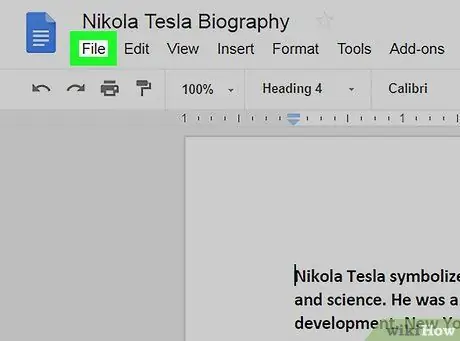
Etapa 3. Clique na opção Arquivo na parte superior esquerda da página
Um menu suspenso será exibido.
Para usuários de Mac, clique em Arquivo no navegador da web em vez disso Arquivo Ele está no canto superior esquerdo da tela do seu Mac.
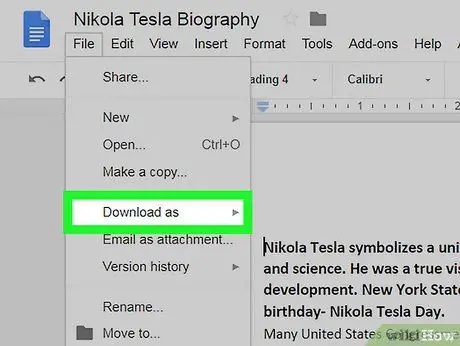
Etapa 4. Selecione Baixar como
Esta opção está localizada no menu suspenso Arquivo. Isso abrirá um menu pop-out.
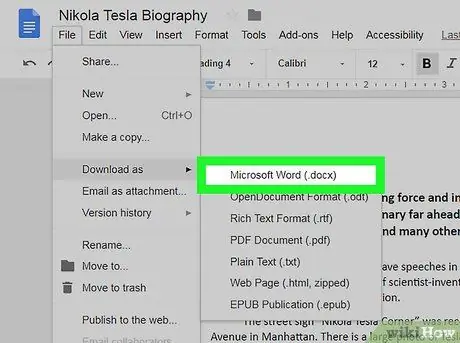
Etapa 5. Clique em um formato
No menu pop-out, selecione um formato de arquivo clicando nele. Você pode clicar Microsoft Word (.docx) para criar um documento do Word, ou Documentos PDF (.pdf) para criar um arquivo PDF. Depois de fazer isso, o arquivo do Google Docs será baixado para o seu computador.
Dependendo das configurações do navegador, pode ser necessário confirmar o download ou escolher um local para salvar antes de fazer o download do arquivo
Método 2 de 3: no iPhone
Etapa 1. Compreenda as restrições
Infelizmente, os arquivos do Google Doc não podem ser baixados diretamente para o iPhone. No entanto, você pode tornar o arquivo acessível off-line para que o documento possa ser visualizado e editado mesmo se você não estiver conectado à Internet.
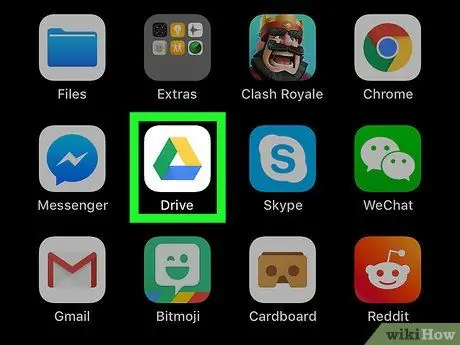
Etapa 2. Inicie o Google Drive
Toque no ícone do Google Drive, que é um triângulo azul, verde e amarelo em um fundo branco. Se você estiver conectado à sua Conta do Google, a página do Google Drive será aberta.
Se você não estiver conectado, digite seu endereço de e-mail e senha para poder continuar
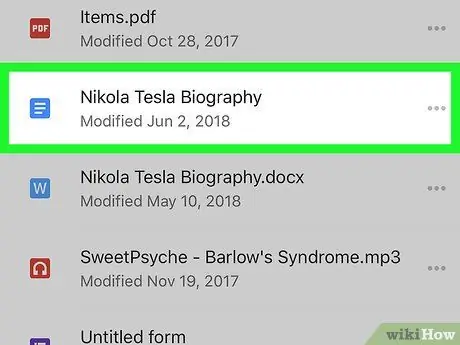
Etapa 3. Encontre o arquivo Documento Google desejado
Percorra a página inicial do Google Drive até encontrar o arquivo do Google Doc que deseja baixar.
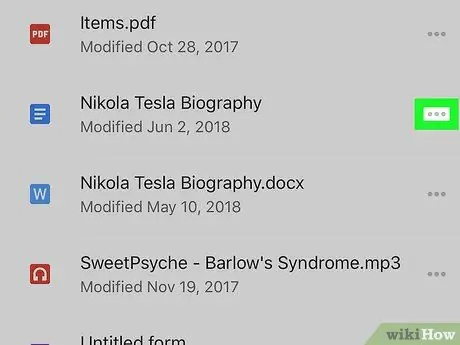
Etapa 4. Toque no lado direito do arquivo do Google Doc
Isso abrirá um menu pop-up.
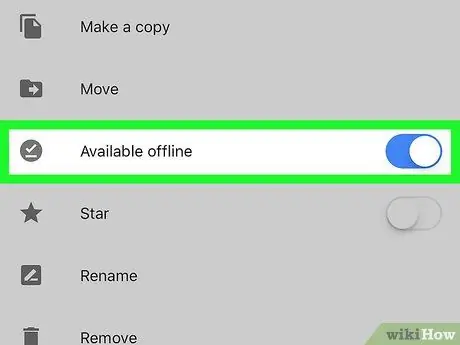
Etapa 5. Role a tela para baixo e toque no botão "Disponível off-line"
que é branco.
O botão ficará azul, indicando que agora você pode acessar o arquivo a qualquer momento.
Se você deseja acessar um arquivo sem estar conectado à internet, inicie o aplicativo Google Drive e abra o arquivo tocando nele
Método 3 de 3: no Android
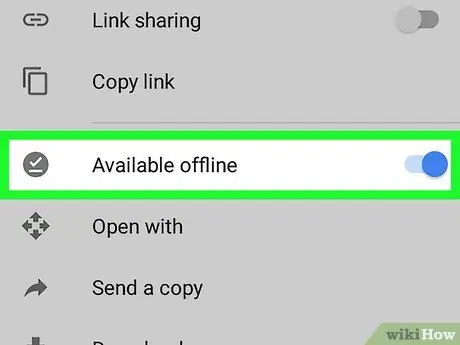
Etapa 1. Compreenda as restrições
Ao contrário da área de trabalho, você só pode baixar arquivos do Google Doc em formato PDF em seu dispositivo Android. Se quiser salvar seu Documento Google em um formato editável, você pode torná-lo um arquivo off-line. Como fazer isso:
- Inicie o Google Drive e faça login quando solicitado.
- Tocar ⋮ no canto inferior direito do arquivo do Google Doc.
- Toque no botão cinza "Disponível off-line".
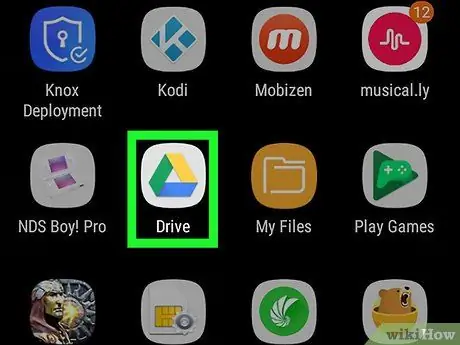
Etapa 2. Inicie o Google Drive
Toque no ícone do Google Drive, que é um triângulo azul, verde e amarelo em um fundo branco. Se você estiver conectado à sua Conta do Google, a página do Google Drive será aberta.
Se você não estiver conectado ao Google Drive, selecione sua conta (ou digite seu endereço de e-mail) e, em seguida, digite sua senha para continuar
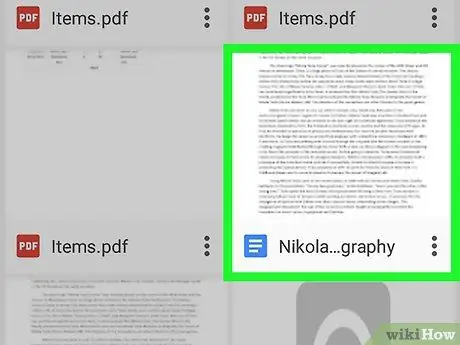
Etapa 3. Encontre o arquivo do Google Doc que deseja baixar
Percorra a página inicial do Google Drive até encontrar o arquivo.
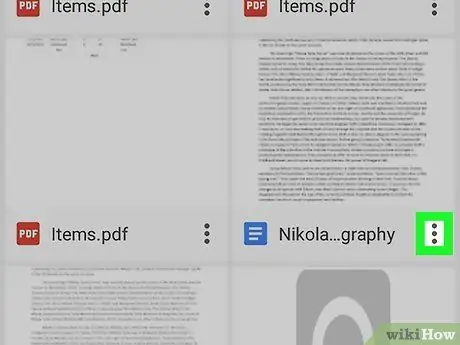
Etapa 4. Toque em que está localizado no canto inferior direito do arquivo
Um menu suspenso será exibido.
Você também pode manter a miniatura do arquivo pressionada e pular para a próxima etapa
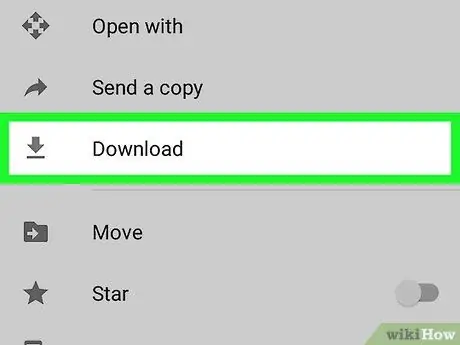
Etapa 5. Toque em Download
Está no menu suspenso.
Se você pressionar a miniatura do documento por um longo tempo, esta opção aparecerá na parte inferior da tela
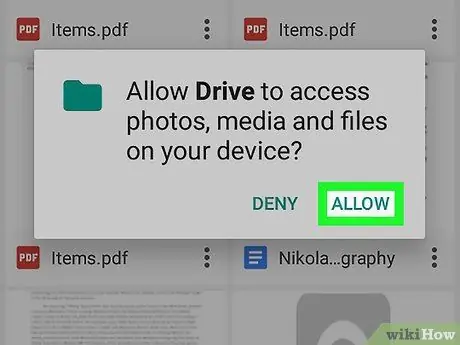
Etapa 6. Toque em PERMITIR quando solicitado
Se for a primeira vez que faz download de arquivos do Google Drive para seu dispositivo Android, você precisará permitir que o Google Drive acesse os arquivos em seu dispositivo Android.
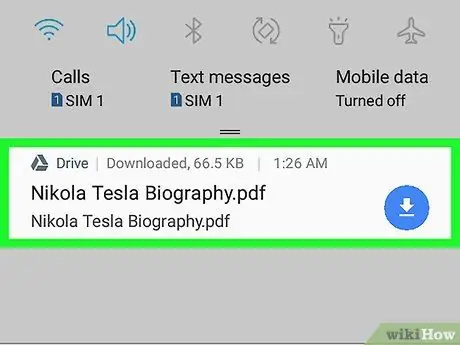
Etapa 7. Abra o arquivo em seu dispositivo Android
Deslize de cima para baixo na tela do dispositivo e toque no nome do arquivo do Google Docs baixado no menu que aparece. O arquivo será aberto no leitor de PDF padrão em seu dispositivo Android.
- Em alguns dispositivos Android, pode ser necessário primeiro fazer o download do Adobe Acrobat para abrir o arquivo PDF.
- Você também pode encontrar o arquivo na pasta "Downloads" em seu dispositivo Android, que pode ser acessada executando um aplicativo gerenciador de arquivos, selecionando um local onde o download será salvo (como um cartão SD) e tocando na pasta. Download.
Pontas
- Se você deseja salvar arquivos do Google Docs em seu computador automaticamente, instale o programa Backup e sincronização do Google Drive em seu computador desktop. Você pode usar este programa para visualizar arquivos do Google Drive abrindo a pasta Google Drive em seu computador.
- O aplicativo Arquivos em dispositivos iPhone tem uma seção do Google Drive. Você pode ativá-lo acessando Arquivos, tocando Editar na página "Navegar", toque no botão branco "Google Drive" e, em seguida, toque em Feito. Em seguida, você pode escolher Google Drive e faça login para configurar o arquivo do Google Drive a ser acessado no aplicativo Arquivos.






